Hier, un ami m'a parlé de e4rat (Ext4 - Réduction des temps d'accès) un ensemble d'outils pour accélérer le processus de démarrage de notre système et aujourd'hui, j'ai décidé de l'essayer.
Recherche j'ai trouvé dans linuxzone.com un tutoriel pour son installation et une explication de son fonctionnement. Je cite ici textuellement:
Vous constaterez peut-être qu'avec le temps, votre système devient un peu plus lourd et le chargement de votre système d'exploitation prend beaucoup de temps.C'est quelque chose de commun dans tous les systèmes et la cause principale est généralement la recherche et le chargement des fichiers nécessaires au démarrage, car le système doit généralement analyser l'intégralité du disque pour les trouver. Pour éviter cela et optimiser votre Botte, il existe des outils comme e4rat.
E4rat (Ext4 - Reducing Access Times) est un ensemble d'outils pour accélérer le processus de démarrage, ainsi que les applications qui se chargent au démarrage, enregistrant les fichiers utilisés dans les 2 premières minutes de démarrage, les relocalisant et les préchargeant, éliminant ainsi les temps retards de recherche et de rotation. Cela conduit à un taux de transfert du disque dur élevé.
Le processus comprend trois étapes: la collecte information à propos du démarrage, réaffecter les fichiers, puis les charger à chaque démarrage.
Gardez à l'esprit que cela ne fonctionne qu'avec les disques magnétiques et qu'ils doivent être formatés en ext4.
Nous allons commencer par télécharger le programme de votre pageDans ce cas, je téléchargerai le fichier .deb, car j'utiliserai Ubuntu 11.04.
Avant de l'installer, nous devons supprimer ureadahead, afin qu'il ne soit pas en conflit:
sudo dpkg --purge ureadahead ubuntu-minimalRemarque: avant la purge, il y a deux traits d'union.
Nous installons les dépendances pour e4rat:
sudo apt-get install libblkid1 e2fslibsEnsuite, nous installons le programme.
Maintenant, je vais vous expliquer le plus facilement possible comment le faire fonctionner. Tout d'abord, nous devons modifier notre ver ou grub2 selon le cas:
sudo nano /boot/grub/grub.cfgDans le fichier, nous recherchons une ligne similaire à celle-ci:
linux /boot/vmlinuz-2.6.38-10-generic root=UUID=92f37630-c3b4-476b-a0ab-f4a0d9f4180f roY nous ajoutons ce qui suit à la fin de la ligne:
init=/sbin/e4rat-collectDans mon cas, cela ressemble à ceci:
linux /boot/vmlinuz-2.6.38-10-generic root=UUID=92f37630-c3b4-476b-a0ab-f4a0d9f4180f ro quiet splash vt.handoff=7 init=/sbin/e4rat-collectRemarque: à l'étape précédente, nous pouvons faire exactement la même chose depuis le démarrage, lorsque l'écran grub sort, nous sommes sur la ligne de notre système d'exploitation et appuyez sur 'e'pour le modifier. Dans le cas où vous avez plusieurs systèmes installés sur le disque, c'est plus simple de le faire, car nous évitons de nous impliquer dans le démarrage des autres.
Une fois cela fait, nous fermons le éditeur Ctrl + X, et nous redémarrons notre ordinateur.
Lorsqu'il a fini de charger le système, nous devons ouvrir les programmes que nous démarrons habituellement plus souvent, comme le navigateur, le gestionnaire de messagerie, etc ..., nous avons deux minutes pour le faire. Une fois cela fait, nous nous assurons que le fichier journal a été créé.
ls / var / lib / e4rat /
La réponse doit être démarrage.logS'il ne vous montre rien, vous devrez recommencer les étapes.
Maintenant, nous revenons à l'édition du grub, cette fois nous le faisons depuis l'écran d'accueil en appuyant sur e, comme je l'explique ci-dessus. Et nous ajoutons à la fin de la ligne d'avant unique, étant comme suit:
linux /boot/vmlinuz-2.6.38-10-generic root=UUID=92f37630-c3b4-476b-a0ab-f4a0d9f4180f ro single
Nous fermons et redémarrons, mais cette fois nous le faisons en mode sans échec ou à partir de la ligne de commandes. Connectez-vous avec notre nom d'utilisateur et mot de passe et exécutez:
sudo e4rat-realloc /var/lib/e4rat/startup.logUne fois que cela est fait, e4rat commence à déplacer les fichiers de votre disque, (cela peut prendre un certain temps), quand cela se termine, nous redémarrons.
sudo shutdown-r nowPour que le programme fonctionne toujours au début et dure même si nous mettons à jour, nous éditons notre grub,
sudo nano /etc/default/grubet nous cherchons le ligne:
GRUB_CMDLINE_LINUX_DEFAULT="quiet splash"Nous ajoutons la ligne suivante avant splash silencieux,
init=/sbin/e4rat-preloadRester de cette façon.
GRUB_CMDLINE_LINUX_DEFAULT="init=/sbin/e4rat-preload quiet splash"Nous sauvegardons le fichier et rechargeons le grub:
sudo update-grubEt nous l'avons déjà, à partir de maintenant, les programmes nécessaires seront chargés plus rapidement.
Pour plus d'informations, vous pouvez visiter leur page sourceforge.
Dans un moment je vais l'essayer et si je ne reviens pas, ce sera parce que mon disque dur sera mort
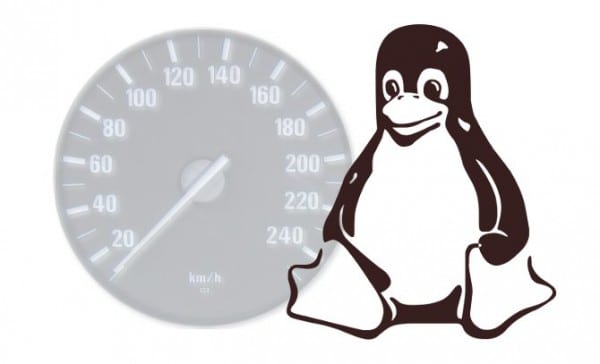
Cela fonctionne f ** king !!! Vous pouvez dire que les applications s'ouvrent plus rapidement 😀
Super, je vais l'essayer en LMDE ... Je vais vous dire comment ça se passe.
Salutations.
De même, si je ne rentre pas rapidement, je reviendrai plus tard hehe.
Après plusieurs tentatives, non, cela n'a pas fonctionné.
J'essaierai encore mais un autre jour.
Cela a fonctionné pour moi, et KZKGGaara, avant de jeter son Archlinux au sol aussi hahaha
OMG! Qu'est-ce qui lui est arrivé? o_0
Ehem! encore une fois j'écris du travail! ^ _ ^ U
Ne croyez pas que je sois allé du «côté obscur» !!! hehehe
Normal, aujourd'hui KZKGGaara est apparu avec Windows 7 installé 😀
Il fonctionne comme un charme! Les programmes démarrent beaucoup plus vite! Merci beaucoup pour les conseils! 😀
J'ai découvert qu'il y a une étape qui peut être ignorée:
sudo e4rat-realloc /var/lib/e4rat/startup.log
Une fois que cela est fait, e4rat commence à déplacer les fichiers de votre disque, (cela peut prendre un certain temps), quand cela se termine, nous redémarrons.
sudo shutdown-r now ## CE REBOOT EST PLUS
Pour que le programme fonctionne toujours au début et dure même si nous mettons à jour, nous éditons notre grub,
sudo nano / etc / default / grub
Bon, j'ai juste essayé, et la vérité est que le changement n'est pas grand-chose: /, et que je n'ai pas formaté depuis presque un an.
Bonjour, j'ai suivi les étapes à la lettre mais cela n'a pas fonctionné, même le fichier startup.log n'est pas créé et vérifiez les programmes qui démarrent et e4rat ne démarre pas, j'ai Ubuntu 13.04, la vérité me rend déjà un peu fou ... J'apprécierais votre aide
Excellente cette étape du démarrage en 1 minute 40 secondes à 29 secondes exactes !!!!!!!!!! Merci beaucoup bien qu'ils ne l'expliquent pas du tout bien mais en expérimentant je l'ai réalisé grâce